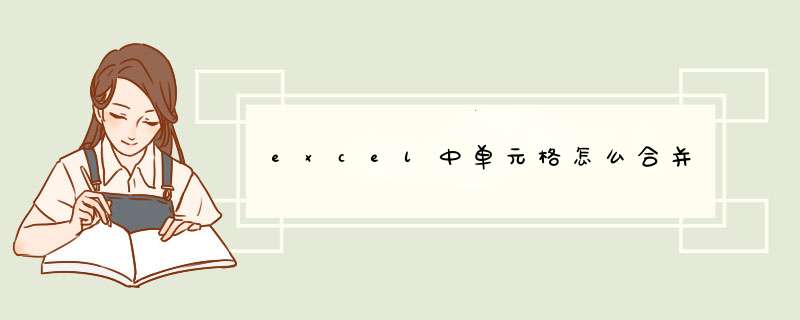
将多个单元格内容合并到一个单元格中,一般情况下就会手动来复制内容,粘贴到同一个单元格中。但是这样的 *** 作就比较麻烦。下面来介绍几种不同的方法,可以方便地将多个单元格合并内容合并到一个单元格中。
使用填充下面的两端对齐功能
当需要合并的内容中都是文本,不包含数字或公式的时候,可以使用这个方法。
1首先将需要合并的内容放在同一列中。有时候内容会在一行里面,这时就需要进行一下转置。
2调整列宽,保证合并以后的内容长度能够放在一个单元格内。在这里合并后有6个字,因此将这一列列宽调的大一些。
3选中目标单元格,点击“填充”。
4在下拉菜单里面,选择“两端对齐”选项。然后内容就会合并到同一个单元格中了。
使用这种方法就是要注意保证列宽,否则会出现下面的内容无法进行合并的现象,就比如下图。
另外也不能出现数字或者公式,否则不会生效,并且还会有d窗提示。
使用剪贴板
1将需要合并的内容放在同一行或者一列中,然后选中复制。
2点击工具栏中剪贴板右下角的按钮,打开剪贴板。
3双击需要放入合并后内容的单元格,然后在剪贴板里点击一下刚才复制的内容。这样一来,内容就会在同一个单元格中了。
另外新的内容是会自动换行的,后面根据需要进行一下格式等的调整就可以了。如果是公式返回的结果也会合并,例如上图中的2其实就是公式返回的。
使用PHONETIC函数
这个函数也仅会将文本进行合并,如果出现公式或者数字,是会忽略掉的。例如在这里有文本,公式和数字。
公式:
=PHONETIC(H1:H4)
返回的结果就是文本的合并,因此在使用的时候要注意具体的合并内容。
如果在连接的时候需要添加标点符号来隔开,也可以在数据右侧加一列标点符号,然后在公式里面将数据区域选上。
公式:
=PHONETIC(H1:I3)
这样一来,就可以添加标点符号来进行合并了。
使用F9来提取
1选中需要放入合并后内容的单元格。
2输入“=”等号,然后使用鼠标选中要合并的内容所在单元格区域。
3然后按F9键,将内容都提取出来了。
4这时就可以复制这个内容,然后按Esc键退出公式编辑,将内容进行粘贴。
5这时,可以按Ctrl+H键使用替换功能,将引号替换为空,将分号替换为需要的分隔符号。
使用这个 *** 作,也是会将公式返回的结果提取出来的。
使用&符号连接
这个符号就是将不同的内容来进行连接,并且还可以添加上需要的分隔符号。另外,单元格分布在不同的位置时也不会有太大的影响。
如图,现在要将三个单元格中的内容合并到一个单元格中,还要添加逗号。
公式:
=H1&","&I1&J1
这样一来就合并好了,注意中间添加逗号使用的是英文的引号,否则就会出错。
使用CONCATENATE函数
这个函数也可以将不同单元格内容合并,并且单元格不需要在同一行或列中。
公式:
=CONCATENATE(H1,",",I1,J1)
于是内容就会合并了。在这里也可以添加标点符号,或者是其他文本,双引号也要使用英文状态的。
以上就是关于将多个单元格内容合并到一个单元格的不同方法。要注意的是,如果使用公式,最好还是在转换为文本,避免原单元格变化引起问题。在实际使用中,可以根据单元格分布情况,是否要添加分隔符号或者更多内容, *** 作习惯等来选择最合适的方法。
在excel表格中点击数据中的合并表格,选择合并方式为多个工作表合并成一个工作表。点击添加文件,添加完成点击开始合并,在报告页可看到合并的数据情况。点击总表,即可看到合并后的表格内容,详细步骤:
1、打开excel表格,点击菜单栏的数据选项。
2、在下方,找到合并表格选项并点击。
3、选择合并方式为多个工作表合并成一个工作表。
4、之后,点击添加文件选项。
5、选择其他的excel表格,点击打开。
6、添加完成后,点击开始合并选项。
7、合并完成后,在报告页可看到合并的数据情况。
8、点击总表,即可看到合并后的表格内容。
Excel可以合并单元格,在主界面的开始选项卡中选择对齐方式一栏,找到“合并后居中”,选择希望的合并方式即可完成 *** 作。
1、打开Excel,找到希望合并的单元格,利用鼠标选中。
2、点击左上角“开始”,进入开始选项卡。
3、在对齐方式一栏找到“合并后居中”,点击后面的拓展三角。
4、在d出的页面中找到“合并单元格”,点击即可。
注意事项:
1、合并单元格后时,系统默认保留左上角单元格的数据,注意先将数据备份放丢失。
2、如果想要数据位于合并后的单元格中央,可以选择“合并后居中”功能。
将多个单元格内容合并到一个单元格中,一般情况下就会手动来复制内容,粘贴到同一个单元格中。但是这样的 *** 作就比较麻烦。下面来介绍几种不同的方法,可以方便地将多个单元格合并内容合并到一个单元格中。使用填充下面的两端对齐功能当需要合并的内容中都是文本,不包含数字或公式的时候,可以使用这个方法。
1首先将需要合并的内容放在同一列中。有时候内容会在一行里面,这时就需要进行一下转置。
2调整列宽,保证合并以后的内容长度能够放在一个单元格内。在这里合并后有6个字,因此将这一列列宽调的大一些。
3选中目标单元格,点击“填充”。
4在下拉菜单里面,选择“两端对齐”选项。然后内容就会合并到同一个单元格中了。
使用这种方法就是要注意保证列宽,否则会出现下面的内容无法进行合并的现象另外也不能出现数字或者公式,否则不会生效,并且还会有d窗提示。
欢迎分享,转载请注明来源:内存溢出

 微信扫一扫
微信扫一扫
 支付宝扫一扫
支付宝扫一扫
评论列表(0条)